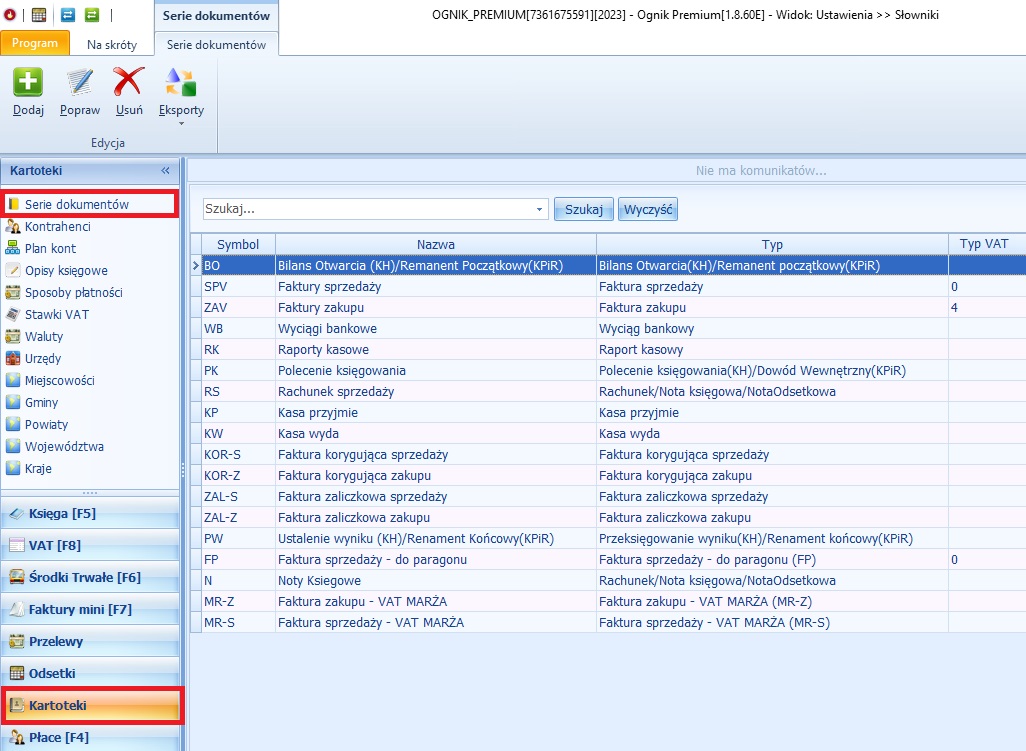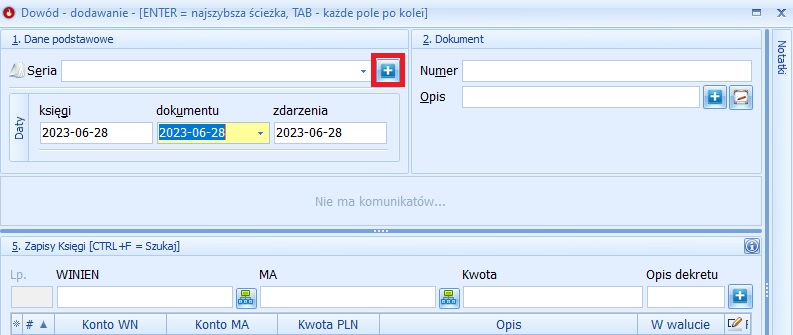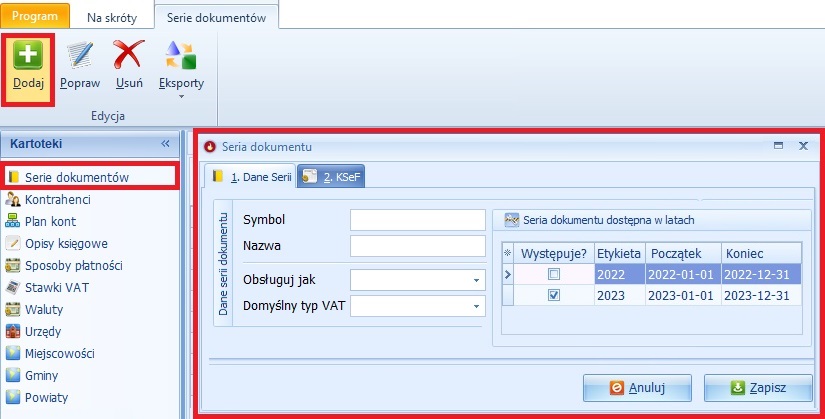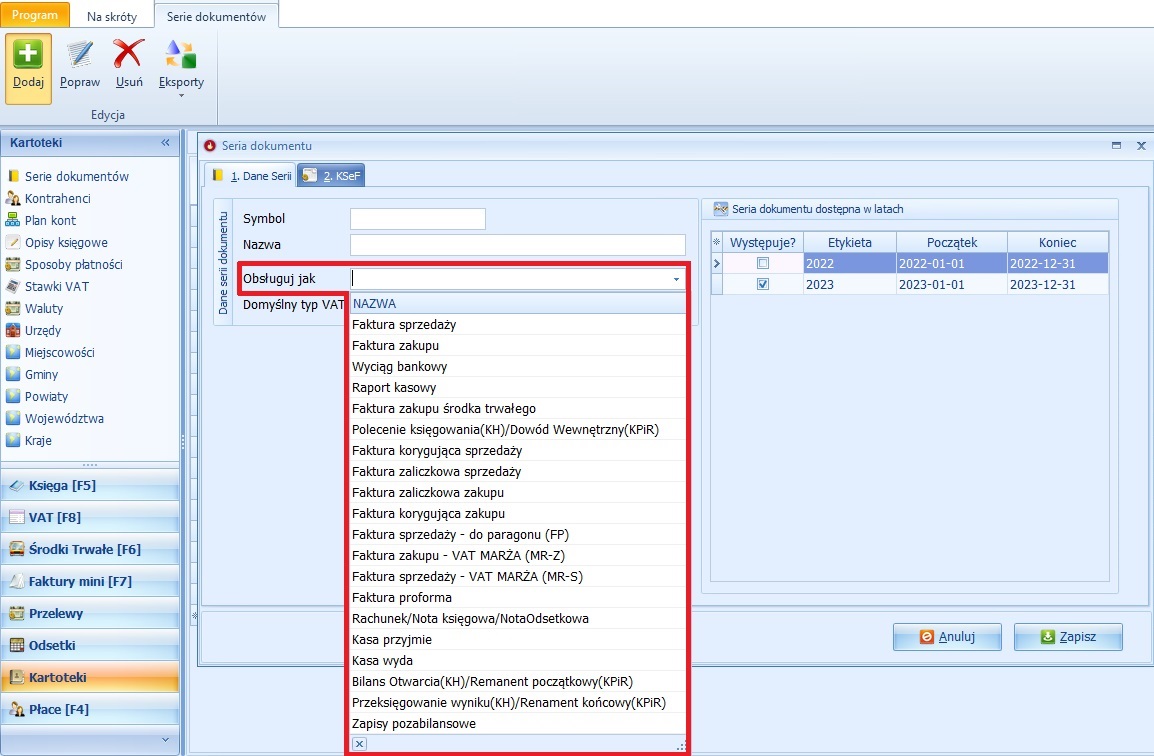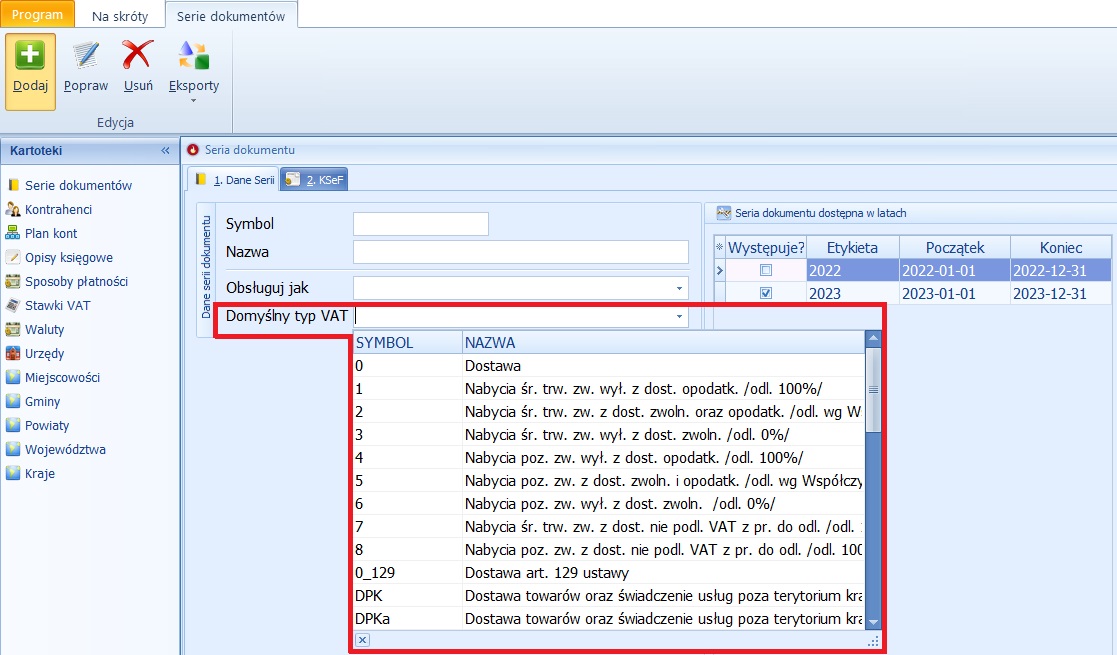Seria dokumentów: Różnice pomiędzy wersjami
Nie podano opisu zmian |
Nie podano opisu zmian |
||
| Linia 3: | Linia 3: | ||
Po instalacji programu podstawowe Serie dokumentów są już zdefiniowane, a ich podgląd możliwy jest w zakładce SERIE DOKUMENTÓW.<br> | Po instalacji programu podstawowe Serie dokumentów są już zdefiniowane, a ich podgląd możliwy jest w zakładce SERIE DOKUMENTÓW.<br> | ||
Podstawowe Serie dokumentów zdefiniowane już w programie wyglądają następująco:<br> | Podstawowe Serie dokumentów zdefiniowane już w programie wyglądają następująco:<br> | ||
[[Plik:Serie dokumentow.jpg|brak]]<br> | [[Plik:Serie dokumentow.jpg|brak]]<br> | ||
Przedstawione powyżej Serie dokumentów są dostępne w programie od samego początku jego używania. Użytkownik ma prawo Dodawania kolejnych Serii dokumentów, służy do tego przycisk DODAJ w górnym Menu. Może on także za pomocą przycisku POPRAW edytować poszczególne Serie dokumentów.<br> | Przedstawione powyżej Serie dokumentów są dostępne w programie od samego początku jego używania. Użytkownik ma prawo Dodawania kolejnych Serii dokumentów, służy do tego przycisk DODAJ w górnym Menu. Może on także za pomocą przycisku POPRAW edytować poszczególne Serie dokumentów.<br> | ||
| Linia 10: | Linia 12: | ||
Nową Serię dokumentów dodajemy w trakcie wprowadzania nowego zapisu (dokumentu) księgowego w buforze za pomocą "PLUSIKA" dostępnego po prawej stronie pola SERIA w oknie wprowadzania nowego dokumentu księgowego.<br> | Nową Serię dokumentów dodajemy w trakcie wprowadzania nowego zapisu (dokumentu) księgowego w buforze za pomocą "PLUSIKA" dostępnego po prawej stronie pola SERIA w oknie wprowadzania nowego dokumentu księgowego.<br> | ||
[[Plik:Bufor zapisow,dodwanie serii dok.jpg|brak]] <br> | [[Plik:Bufor zapisow,dodwanie serii dok.jpg|brak]] <br> | ||
Nową serię dokumentów możemy dodać również przez zakładkę SERIE DOKUMENTÓW dostępną w module KARTOTEKI. Wystarczy z górnego menu użyć przycisku DODAJ.<br> | Nową serię dokumentów możemy dodać również przez zakładkę SERIE DOKUMENTÓW dostępną w module KARTOTEKI. Wystarczy z górnego menu użyć przycisku DODAJ.<br> | ||
W obydwu przypadkach wyświetli się Nam wtedy okno dodawania/edycji Serii dokumentu.<br> | W obydwu przypadkach wyświetli się Nam wtedy okno dodawania/edycji Serii dokumentu.<br> | ||
[[Plik:Seria dok. dodaj.jpg|brak]]<br> | [[Plik:Seria dok. dodaj.jpg|brak]]<br> | ||
Kolejno wypełniamy pozycję Symbol oraz Nazwa, następnie wybieramy jedną z opcji "Obsługuj jak".<br> | Kolejno wypełniamy pozycję Symbol oraz Nazwa, następnie wybieramy jedną z opcji "Obsługuj jak".<br> | ||
W polu OBSŁUGUJ JAK użytkownik wybiera formę obsługiwania dokumentów. Dana seria dokumentów może być obsługiwana podobnie jak któraś z podstawowych serii dokumentów zawartych już w programie.<br> | W polu OBSŁUGUJ JAK użytkownik wybiera formę obsługiwania dokumentów. Dana seria dokumentów może być obsługiwana podobnie jak któraś z podstawowych serii dokumentów zawartych już w programie.<br> | ||
[[Plik:Seria dok-obsluguj-jak.jpg|brak]]<br> | [[Plik:Seria dok-obsluguj-jak.jpg|brak]]<br> | ||
Użytkownik ma również możliwość wybrania domyślnego typu VAT. Typ ten można ustawić klikając w rozwijalną listę na polu DOMYŚLNY TYP VAT.<br> | Użytkownik ma również możliwość wybrania domyślnego typu VAT. Typ ten można ustawić klikając w rozwijalną listę na polu DOMYŚLNY TYP VAT.<br> | ||
[[Plik:Seria dok-tvp vat.jpg|brak]]<br> | [[Plik:Seria dok-tvp vat.jpg|brak]]<br> | ||
Po wyborze domyślnego typu VAT wprowadzając w buforze zapisów dokument o danej serii program automatycznie podpowie typ VAT-u przypisany do tej serii.<br> | Po wyborze domyślnego typu VAT wprowadzając w buforze zapisów dokument o danej serii program automatycznie podpowie typ VAT-u przypisany do tej serii.<br> | ||
Wersja z 13:07, 28 cze 2023
W zakładce SERIE DOKUMENTÓW, w module KARTOTEKI możliwe jest dodawanie, edytowanie, usuwanie stworzonych Serii dokumentów.
Po instalacji programu podstawowe Serie dokumentów są już zdefiniowane, a ich podgląd możliwy jest w zakładce SERIE DOKUMENTÓW.
Podstawowe Serie dokumentów zdefiniowane już w programie wyglądają następująco:
Przedstawione powyżej Serie dokumentów są dostępne w programie od samego początku jego używania. Użytkownik ma prawo Dodawania kolejnych Serii dokumentów, służy do tego przycisk DODAJ w górnym Menu. Może on także za pomocą przycisku POPRAW edytować poszczególne Serie dokumentów.
W przypadku użycia przycisku USUŃ użytkownik może usunąć daną Serię dokumentów pod warunkiem jednak, że dla Serii którą chce usunąć nie zostały wprowadzone do tej pory żadne zapisy.
Nową Serię dokumentów dodajemy w trakcie wprowadzania nowego zapisu (dokumentu) księgowego w buforze za pomocą "PLUSIKA" dostępnego po prawej stronie pola SERIA w oknie wprowadzania nowego dokumentu księgowego.
Nową serię dokumentów możemy dodać również przez zakładkę SERIE DOKUMENTÓW dostępną w module KARTOTEKI. Wystarczy z górnego menu użyć przycisku DODAJ.
W obydwu przypadkach wyświetli się Nam wtedy okno dodawania/edycji Serii dokumentu.
Kolejno wypełniamy pozycję Symbol oraz Nazwa, następnie wybieramy jedną z opcji "Obsługuj jak".
W polu OBSŁUGUJ JAK użytkownik wybiera formę obsługiwania dokumentów. Dana seria dokumentów może być obsługiwana podobnie jak któraś z podstawowych serii dokumentów zawartych już w programie.
Użytkownik ma również możliwość wybrania domyślnego typu VAT. Typ ten można ustawić klikając w rozwijalną listę na polu DOMYŚLNY TYP VAT.
Po wyborze domyślnego typu VAT wprowadzając w buforze zapisów dokument o danej serii program automatycznie podpowie typ VAT-u przypisany do tej serii.
Jeżeli w programie użytkownik ma założony więcej niż 1 okres obrotowy, to istnieje możliwość wyboru w których latach obrotowych tworzona seria dokumentów ma być dostępna.
Następnie przyciskiem ZAPISZ użytkownik zatwierdza dodanie kolejnej Serii dokumentów. Przycisk ANULUJ służy do zamknięcia okna dodawania serii dokumentu bez zapisywania wprowadzonych zmian.
W celu poprawy już wprowadzonej Serii używamy przycisku POPRAW, pojawia się wtedy takie same okno jak w przypadku dodawania Serii.
Aby usunąć istniejącą Serię zaznaczmy wybraną Serię oraz użyć przycisku USUŃ.
UWAGA !!!
W tym miejscu trzeba pamiętać, że NIE ISTNIEJE możliwość usuwania Serii dokumentów, które były już zastosowane przy wprowadzaniu zapisów.